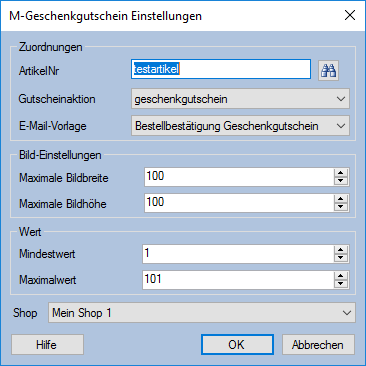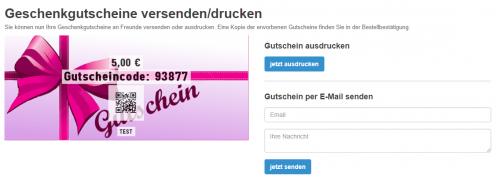M-Geschenkgutschein: Unterschied zwischen den Versionen
| (7 dazwischenliegende Versionen von 2 Benutzern werden nicht angezeigt) | |||
| Zeile 17: | Zeile 17: | ||
Dieser Dialog steht nur zur Verfügung, wenn [[M-Geschenkgutschein]] freigeschaltet ist. | Dieser Dialog steht nur zur Verfügung, wenn [[M-Geschenkgutschein]] freigeschaltet ist. | ||
* '''Zuordnungen''' | * '''Zuordnungen''' | ||
| − | ** '''ArtikelNr''' Artikelnummer für den Geschenkgutschein eintragen | + | ** '''ArtikelNr''' Artikelnummer für den Geschenkgutschein eintragen. Dieses Feld muss gefüllt sein, wenn es für den entsprechenden Shop bereits eine bestehende Gutscheinkonfiguration gibt. Gab es vorher keine und wird das Feld leer gelassen, so wird keine Konfiguration angelegt. |
| − | ** '''Gutscheinaktion''' auswählen | + | ** '''Gutscheinaktion''' auswählen. Gutscheinaktionen können über den Menüpunkt '''Zahlung / M-Coupon''' angelegt werden. |
** '''E-Mail-Vorlage''' auswählen | ** '''E-Mail-Vorlage''' auswählen | ||
* '''Bild-Einstellungen''' (das entsprechende Bild muss beim Gutscheinartikel hinterlegt werden; siehe ''Gutschein erzeugen'') | * '''Bild-Einstellungen''' (das entsprechende Bild muss beim Gutscheinartikel hinterlegt werden; siehe ''Gutschein erzeugen'') | ||
| Zeile 26: | Zeile 26: | ||
** '''Mindestwert''' eintragen | ** '''Mindestwert''' eintragen | ||
** '''Maximalwert''' eintragen | ** '''Maximalwert''' eintragen | ||
| − | *'''Shop''' eintragen, für den der Geschenkgutschein gelten soll | + | *'''Shop''' eintragen, für den der Geschenkgutschein gelten soll |
<br style=clear:both /> | <br style=clear:both /> | ||
=Einrichtung= | =Einrichtung= | ||
| − | Um einen Geschenkgutschein zu erzeugen, muss unter '''[[M-Coupon]]''' eine Gutschein-Aktion angelegt werden. | + | Um einen Geschenkgutschein zu erzeugen, muss unter '''[[M-Coupon]]''' eine Gutschein-Aktion angelegt werden. Der Gutschein-Typ ist i.d.R. "Fixer Rabattbetrag", der Betrag wird beim Kauf durch den Käufer eingegeben und automatisch mit dem dann erzeugten Gutschein abgespeichert. |
| − | |||
Hier können auch weitere Regeln wie u.a. Mindestbestellwert hinterlegt werden. | Hier können auch weitere Regeln wie u.a. Mindestbestellwert hinterlegt werden. | ||
| − | Damit der Gutschein gekauft werden kann, ist ein | + | Damit der Gutschein gekauft werden kann, ist ein Gutscheinartikel nötig, der unter Artikel (F11) angelegt werden muss. Der Artikel muss dem Geschenkgutschein unter '''Shopverwaltung / Geschenkgutschein''' zugewiesen werden. |
| − | |||
| − | |||
| + | Die Geschenkgutschein-Grafik wird beim dafür angelegten Gutscheinartikel unter Artikel (F11) hinterlegt. | ||
=Prozesse= | =Prozesse= | ||
| Zeile 46: | Zeile 44: | ||
==Gutschein versenden== | ==Gutschein versenden== | ||
| − | Versendet wird der Gutschein dann per Email (Standard), dafür gibt es einen Platzhalter: '''@GENERATED_COUPONS_REVIEW_URL@''', der die URL zur Seite samt | + | [[Bild:MGeschenkgutscheinVersenden.png|right|500px]] |
| + | Versendet wird der Gutschein dann per Email (Standard), dafür gibt es einen Platzhalter: '''@GENERATED_COUPONS_REVIEW_URL@''', der die URL zur Seite samt Bild, Code und Wert beinhaltet. | ||
| + | Im '''Mauve System3''' gibt es bereits eine passende Standard-E-Mailvorlage dafür. | ||
| + | Zum E-Mail-Versand gelangen Sie nach Kaufabschluss. | ||
| + | <br style="clear:both" /> | ||
=Fragen= | =Fragen= | ||
| − | '''Wann wie und wo werden die Gutscheine per Email verschickt?''': Die Gutscheine können direkt nach Abschluss der Bestellung verschickt werden. | + | '''Wann, wie und wo werden die Gutscheine per Email verschickt?''': Die Gutscheine können direkt nach Abschluss der Bestellung verschickt werden. |
Zusätzlich dazu gibt es einen Link in der Bestellbestätigung über den man in den Shop zurückgeleitet wird um Gutscheine zu verschicken oder auszudrucken. | Zusätzlich dazu gibt es einen Link in der Bestellbestätigung über den man in den Shop zurückgeleitet wird um Gutscheine zu verschicken oder auszudrucken. | ||
Aktuelle Version vom 4. Januar 2018, 14:25 Uhr
Einführung
Das Modul M-Geschenkgutschein gibt Kunden des jeweiligen Webshops die Möglichkeit, Geschenkgutscheine zu erzeugen.
Voraussetzungen
- Ein Mauve Webshop
- Ein freigeschaltetes Modul M-Geschenkgutschein
Einstellungen
Sie erreichen diese Funktion über den Menüpunkt Shopverwaltung / M-Geschenkgutschein / Einstellungen. Dieser Dialog steht nur zur Verfügung, wenn M-Geschenkgutschein freigeschaltet ist.
- Zuordnungen
- ArtikelNr Artikelnummer für den Geschenkgutschein eintragen. Dieses Feld muss gefüllt sein, wenn es für den entsprechenden Shop bereits eine bestehende Gutscheinkonfiguration gibt. Gab es vorher keine und wird das Feld leer gelassen, so wird keine Konfiguration angelegt.
- Gutscheinaktion auswählen. Gutscheinaktionen können über den Menüpunkt Zahlung / M-Coupon angelegt werden.
- E-Mail-Vorlage auswählen
- Bild-Einstellungen (das entsprechende Bild muss beim Gutscheinartikel hinterlegt werden; siehe Gutschein erzeugen)
- Maximale Bildbreite auswählen
- Maximale Bildhöhe auswählen
- Wert
- Mindestwert eintragen
- Maximalwert eintragen
- Shop eintragen, für den der Geschenkgutschein gelten soll
Einrichtung
Um einen Geschenkgutschein zu erzeugen, muss unter M-Coupon eine Gutschein-Aktion angelegt werden. Der Gutschein-Typ ist i.d.R. "Fixer Rabattbetrag", der Betrag wird beim Kauf durch den Käufer eingegeben und automatisch mit dem dann erzeugten Gutschein abgespeichert. Hier können auch weitere Regeln wie u.a. Mindestbestellwert hinterlegt werden.
Damit der Gutschein gekauft werden kann, ist ein Gutscheinartikel nötig, der unter Artikel (F11) angelegt werden muss. Der Artikel muss dem Geschenkgutschein unter Shopverwaltung / Geschenkgutschein zugewiesen werden.
Die Geschenkgutschein-Grafik wird beim dafür angelegten Gutscheinartikel unter Artikel (F11) hinterlegt.
Prozesse
Gutschein erzeugen
Kunde kauft im Mauve ApoShop einen Gutschein im Wert von beispielsweise 10€. Im System3 wird beim Kauf dadurch ein neuer Gutscheincode generiert der in der hinterlegten Gutscheinaktion angelegt wird.
Gutschein versenden
Versendet wird der Gutschein dann per Email (Standard), dafür gibt es einen Platzhalter: @GENERATED_COUPONS_REVIEW_URL@, der die URL zur Seite samt Bild, Code und Wert beinhaltet.
Im Mauve System3 gibt es bereits eine passende Standard-E-Mailvorlage dafür.
Zum E-Mail-Versand gelangen Sie nach Kaufabschluss.
Fragen
Wann, wie und wo werden die Gutscheine per Email verschickt?: Die Gutscheine können direkt nach Abschluss der Bestellung verschickt werden. Zusätzlich dazu gibt es einen Link in der Bestellbestätigung über den man in den Shop zurückgeleitet wird um Gutscheine zu verschicken oder auszudrucken.
Was passiert wenn das Geld direkt "zurückgezogen" wird?: Die E-Mail kann sofort verschickt werden. Allerdings kann der Gutschein erst eingelöst werden nachdem eine Zahlung angelegt wurde. Stornos werden dabei natürlich auch berücksichtigt.
Siehe auch: